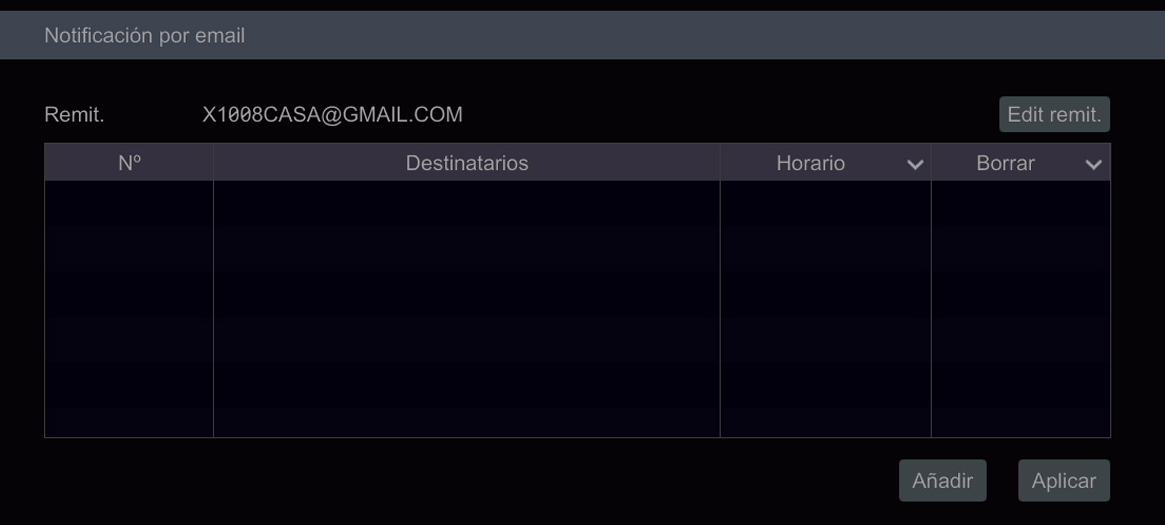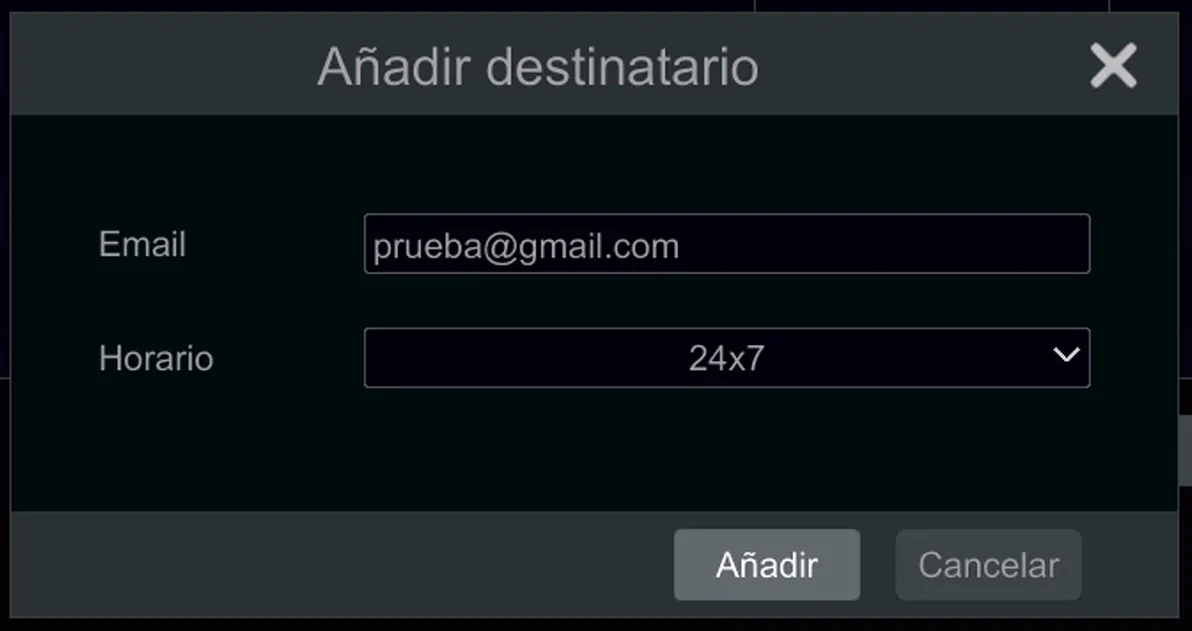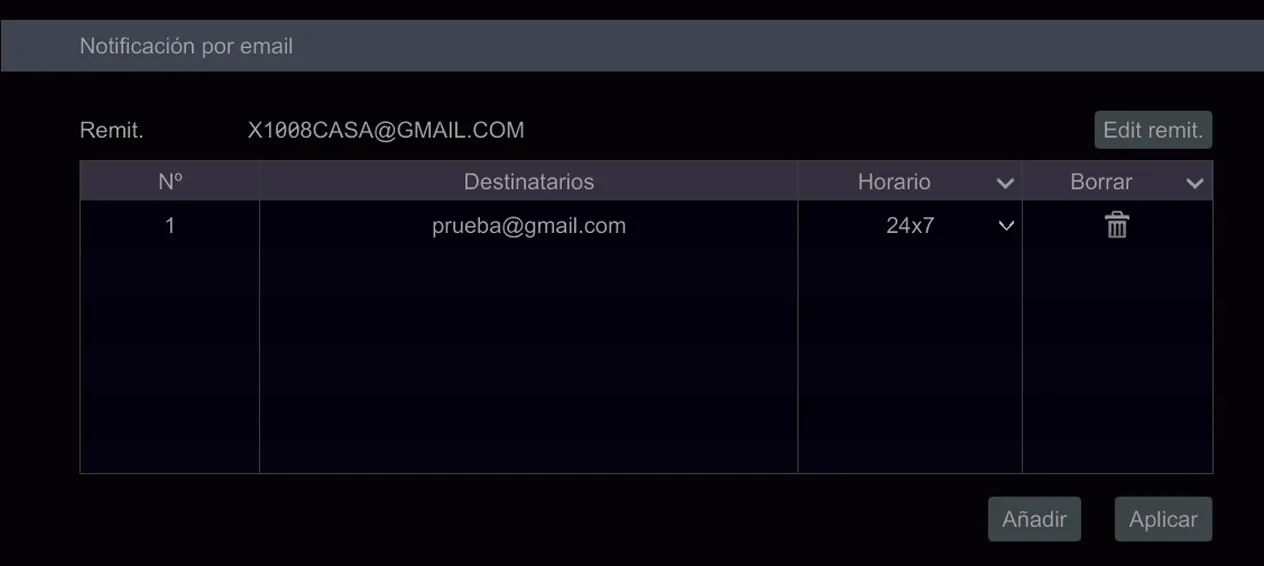Administración de cámaras
Introducción
Introducción
Las distintas versiones de los XVR de X-28 Alarmas tienen una novedad: funciones de detección. En esta guía conocerás cómo configurarlas en tus equipos y qué beneficios le otorgarán a tus instalaciones.
Además, descubrirás los distintos métodos de detección inteligente, el análisis del funcionamiento de cada uno de ellos y sus configuraciones.
Configuración y consejos de implementación
Configuración y consejos de implementación
La función de detección es un algoritmo integrado en los XVR que permite detectar objetos o personas mediante la creación de líneas, áreas o delimitar una zona en las imágenes de las cámaras. su uso permite aumentar el nivel de seguridad de una manera más sofisticada, integrando funcionalidades para mostrar en pantalla notificaciones de alertas e imágenes, establecer el aviso inmediato de los eventos a los correos electrónicos que haya asociado al XVR y a los usuarios que posean la aplicación Superlive Plus en tiempo real.
Los XVR poseen tres modos de sensado:
- •Detección por movimiento
- •Detección por cruce de línea
- •Detección de intrusión
A continuación, verás algunas alertas que podés configurar en tu sistema:
Visualización instantánea
De forma inmediata verás en la pantalla de tu monitor/TV la imagen de la cámara que generó la detección sin perderte ningún detalle.
Grabación personalizada de cámaras
Podrás configurar el XVR para que grabe el video de las cámaras que desees al momento de la detección.
Alarma sonora del XVR
El XVR te alertará de las detecciones con la activación del buzzer interno.
Notificación por email
Podrás recibir un email para cada detección producida.
Captura de la imagen de cámara
Tendrás la posibilidad de guardar una captura de la imagen del momento de la detección.
Notificaciones a la app Superlive Plus
Podrás recibir en tu celular las alertas de detección en tiempo real, mediante un mensaje pop-up.
Llamado automático del Preset PTZ
Si tenés una cámara PTZ y diferentes puntos de referencia o presets, podés configurarla para que apunte al lugar donde se detectó una anomalía.
Activación de salidas de alarma
La mayoría de los modelos de XVR poseen salidas de alarma por contactos de relé configurables. Consultá la ficha técnica de tu equipo para saber si cuenta con esta función.
Para usar una o varias de las funciones de detección, tendrás que habilitarla/s y luego configurar los avisos que prefieras generar.
Ubicación de funciones
Ubicación de funciones
Detección por movimiento
Para seleccionar la función de detección por movimiento:
- 1Pulsá el botón Inicio del menú.
- 2Seleccioná la opción Ajustes.
- 3Dentro de la sección Cámara, seleccioná Movimiento.
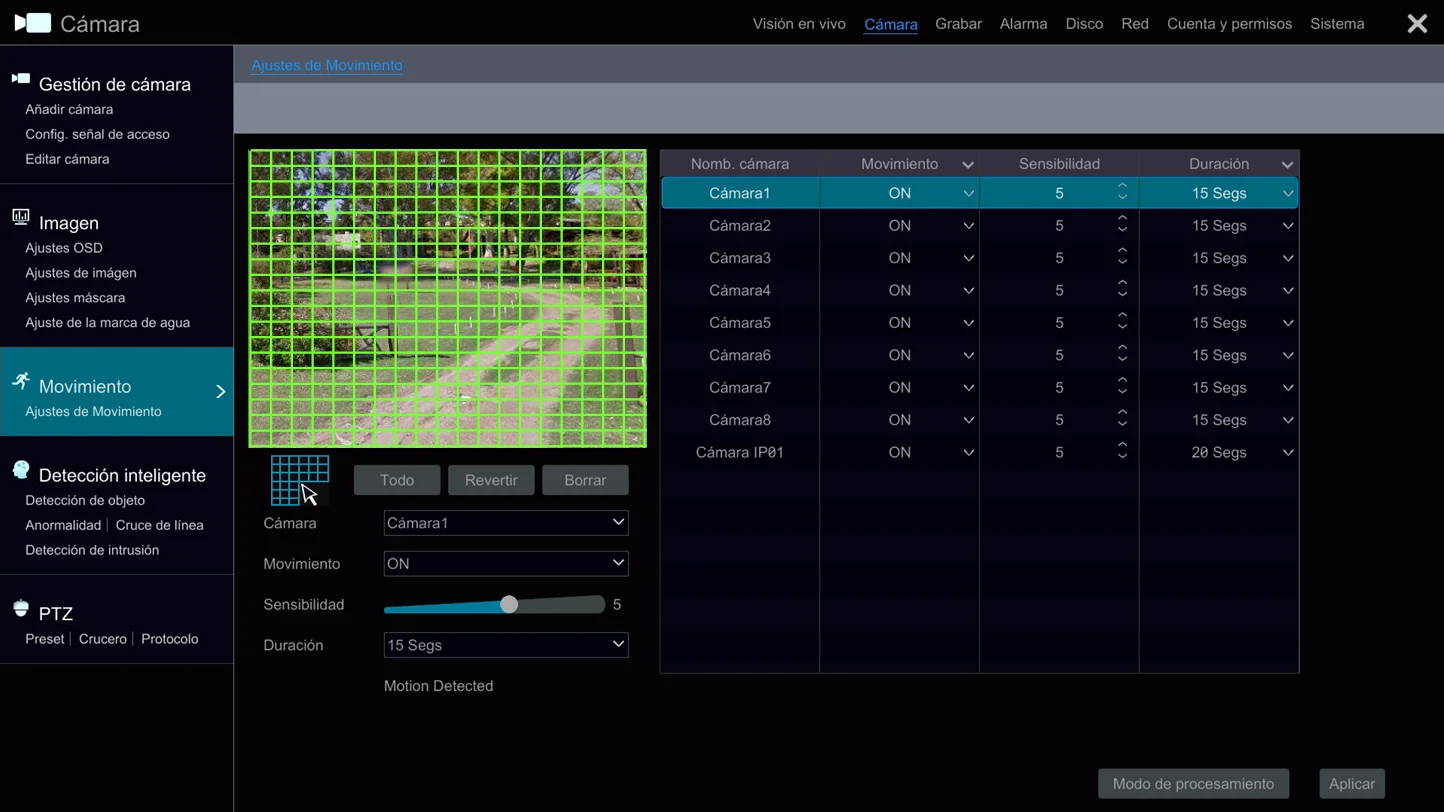
Detección por cruce de línea o intrusión
Para seleccionar una de las funciones del detector inteligente:
- 1Pulsá el botón Inicio del menú.
- 2Seleccioná la opción Ajustes.
- 3Dentro de la sección Cámara, seleccioná Detección inteligente y luego una de las opciones.
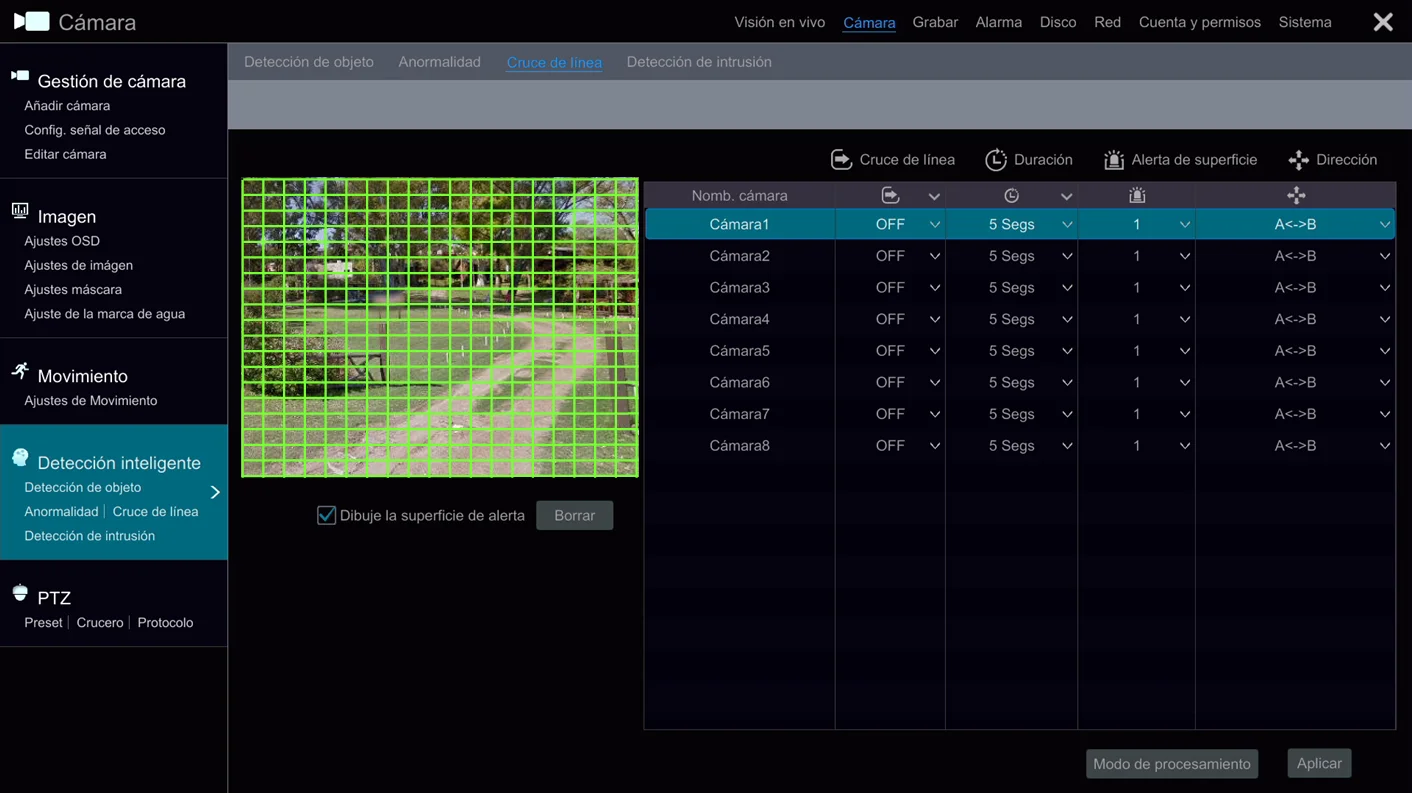
Detección por movimiento
Detección por movimiento
La detección por movimiento permite establecer bloques de regiones dentro de una imagen, pudiendo detectar movimiento dentro de esos bloques. Su uso puede ser de utilidad para establecer zonas de tránsito que requieran ser grabadas ante la detección de movimiento.
Elección de cámara
Habiendo seleccionado Detección por movimiento, verás la siguiente pantalla. En el recuadro izquierdo tendrás la imagen de la cámara seleccionada.
En el listado situado a la derecha de la imagen, podrás seleccionar la cámara a la que desees aplicar la detección por movimiento.
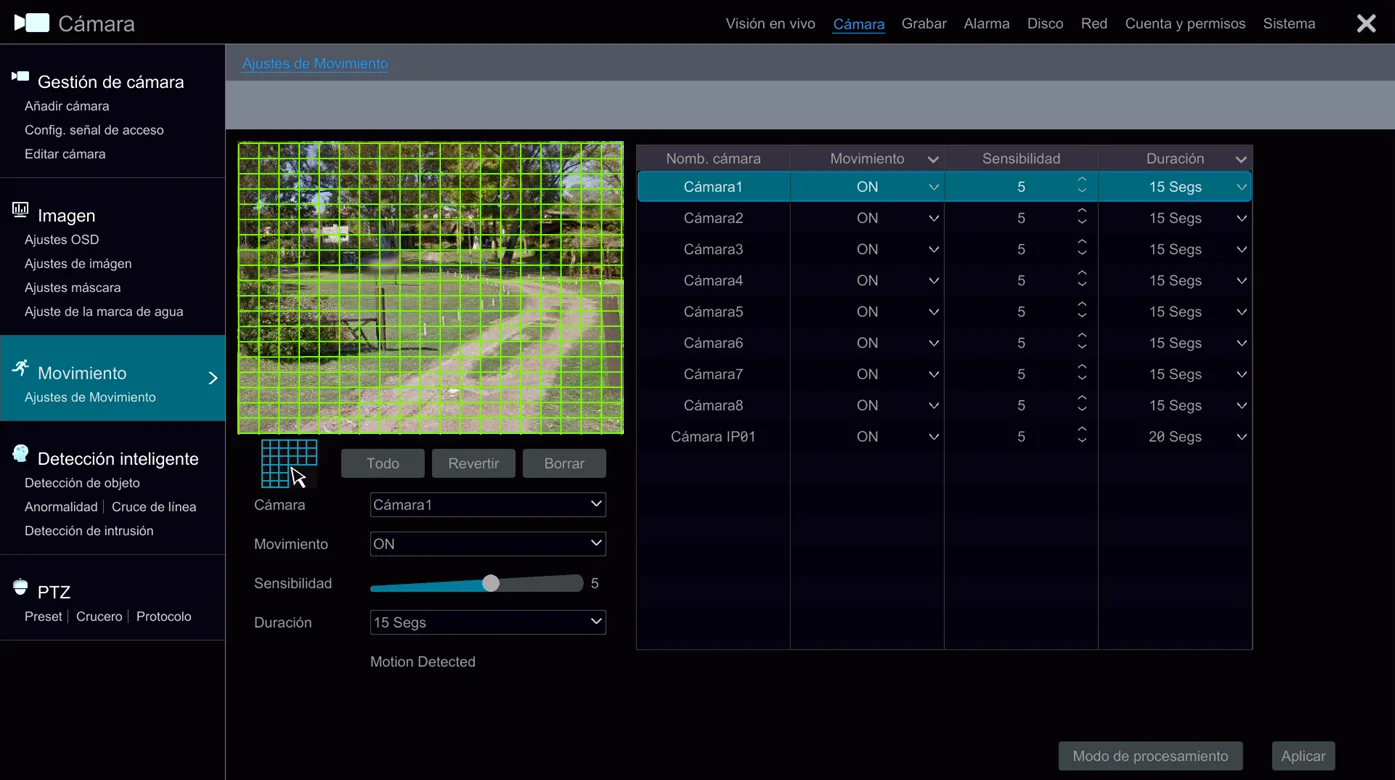
Generación de bloques
Por defecto, la imagen se encuentra sombreada en su totalidad, esto implica que detectará movimiento en toda su región.
Para crear bloques a elección, dibujá un rectángulo en el sentido que indica la figura (del punto A al B). Si deseas corregir, podés repetir el paso anterior cambiando el sentido (del punto B al A).
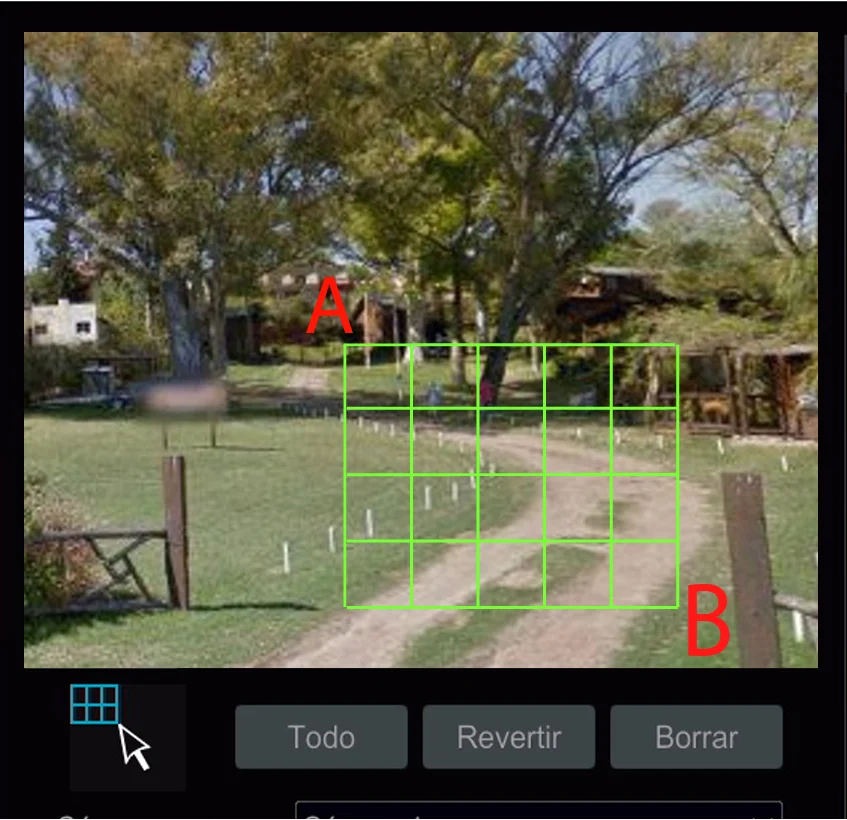
Podrás revertir las regiones sombreadas presionando el botón Revertir y además podrás seleccionar toda la región presionando el botón Todo. Presioná Borrar para comenzar nuevamente.
Seteo de parámetros
- •Movimiento: Define el encendido/apagado de la detección por movimiento. Seleccioná ON para encender u OFF para apagar.
- •Sensibilidad: Define la sensibilidad de detección, siendo 1 la menor de las opciones.
- •Duración: Define el tiempo de encendido de la alarma sonora del XVR cuando detecta movimiento.
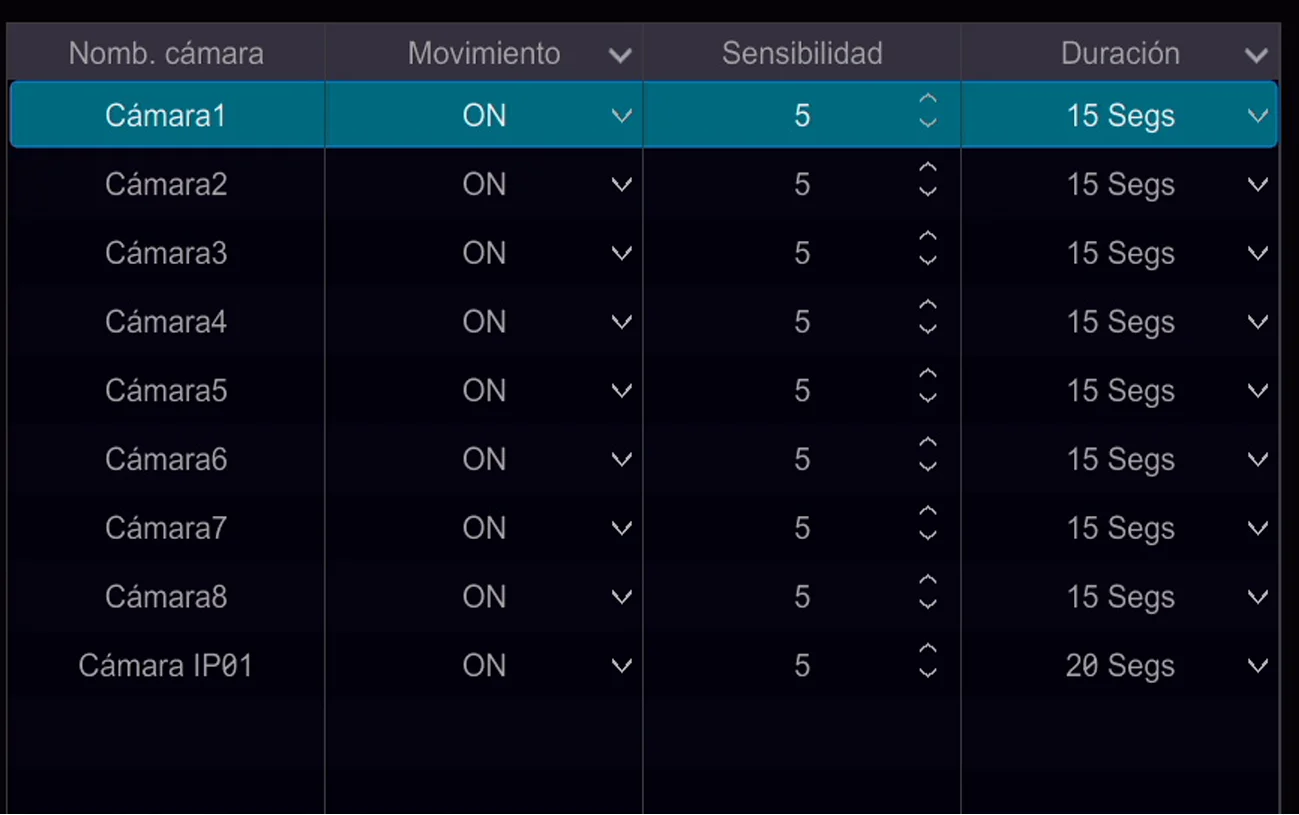
Guardar cambios
Para guardar cambios, presioná el botón Aplicar. Recordá que debés configurar los avisos asociados a la detección.
Presioná el botón Modo de procesamiento para configurar los avisos del modo de detección.

Las configuraciones de los avisos del modo de detección se encuentran detallados en Configuración de avisos.
Detección por cruce de línea
Detección por cruce de línea
La detección por cruce de línea permite diferenciar dos regiones dentro de una imagen mediante una línea imaginaria, pudiendo detectar objetos o personas que la atraviesen.
Elección de cámara
Habiendo seleccionado Detección por cruce de línea, verás la siguiente pantalla. En el recuadro izquierdo podrás ver la imagen de la cámara que se encuentre seleccionada. En el recuadro derecho, verás distintas configuraciones asociadas a la detección. Aquí podrás seleccionar la cámara a la que desees aplicar la detección.
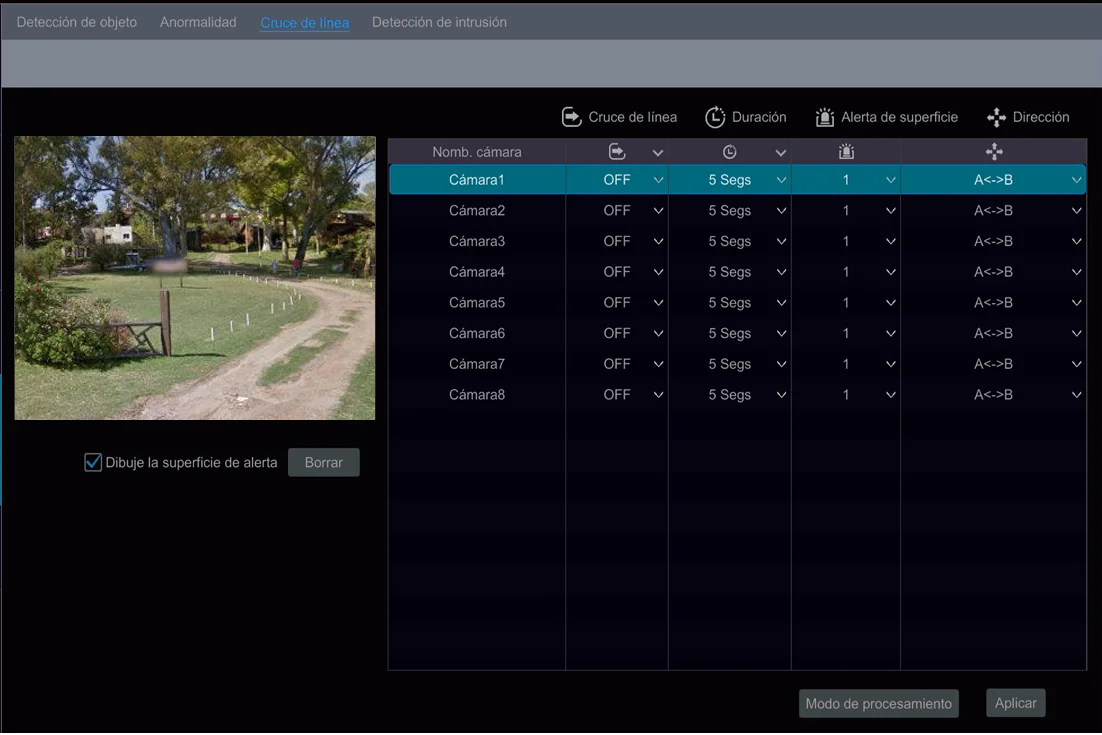
Creación de la línea de cruce
Verificá que se encuentre el tilde en la opción para dibujar la línea virtual. La línea debe realizarse con dos puntos. Mové el puntero del mouse a un punto determinado de la imagen, este será un extremo de la línea imaginaria. Presioná y mediante el botón izquierdo, arrastrá el puntero hasta el otro extremo y soltá el botón. Verás en pantalla una línea verde como se muestra en la imagen, la misma determina dos regiones llamadas A y B.
Para realizar una línea nueva, presioná el botón Borrar y repetí el paso anterior.
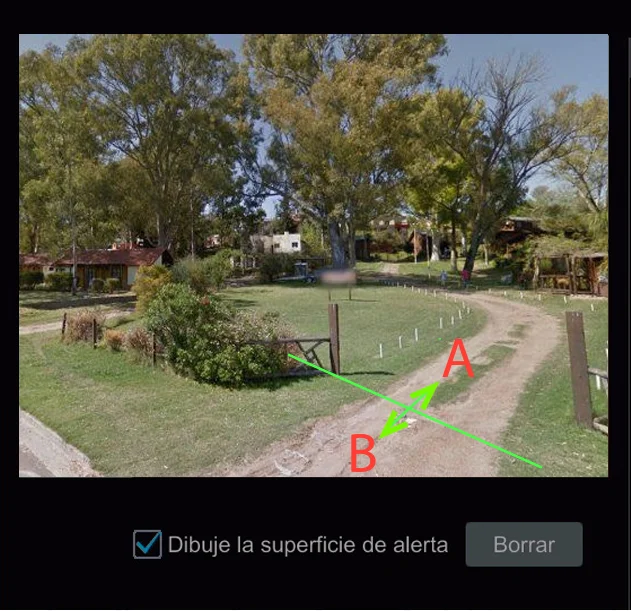
Seteo de parámetros
- •Detección cruce de línea: Define el encendido/apagado del cruce de línea. Seleccioná ON para encender u OFF para apagar.
- •Duración: Define el tiempo de encendido de la alarma sonora del XVR cuando se detecta cruce de línea.
- •Líneas de alerta: El XVR te permite almacenar más de una alarma. Seleccioná otro valor y repetí el paso Creación de la línea de cruce. Podrás elegir sólo una de ellas para la detección.
- •Dirección: Por defecto, detectará ambas direcciones del cruce de línea (de A hacia B y de B hacia A).
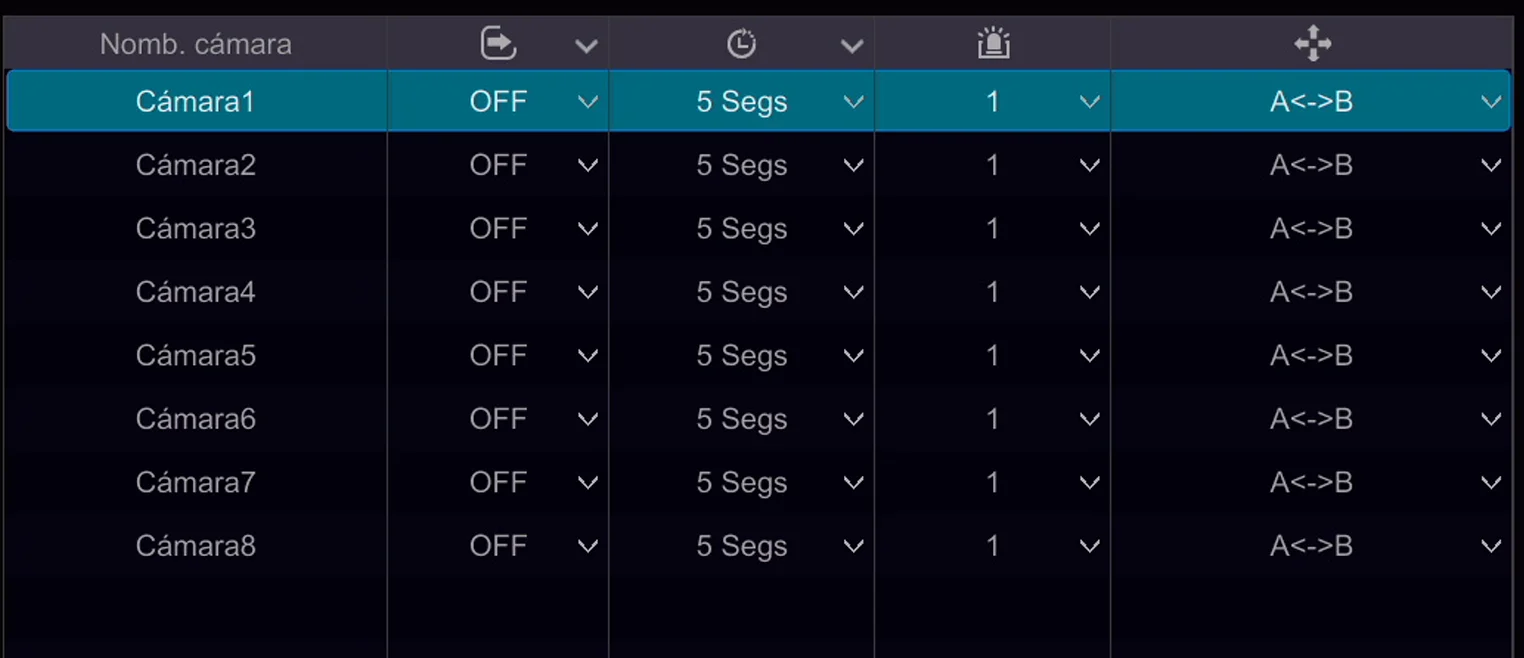
Guardar cambios
Para guardar cambios, presioná el botón Aplicar. Recordá que debés configurar los avisos asociados a la detección.
Presioná el botón Modo de procesamiento para configurar los avisos del modo de detección.

Las configuraciones de los avisos del modo de detección se encuentran detallados en la sección de Configuración de avisos.
Detección de intrusión
Detección de intrusión
La detección de intrusión permite crear un área imaginaria dentro de una imagen, pudiendo detectar objetos o personas que hayan ingresado a la misma. Su uso puede ser de utilidad en sectores críticos que requieran mayor seguridad, siendo un complemento de los sensores.
Elección de cámara
Habiendo seleccionado Detección de intrusión, verás la siguiente pantalla. En el recuadro izquierdo podrás ver la imagen de la cámara que se encuentre seleccionada. En el recuadro derecho, verás distintas configuraciones asociadas a la detección.
En el listado que verás a la derecha de la imagen, podrás seleccionar la cámara a la que desees aplicar la detección inteligente.
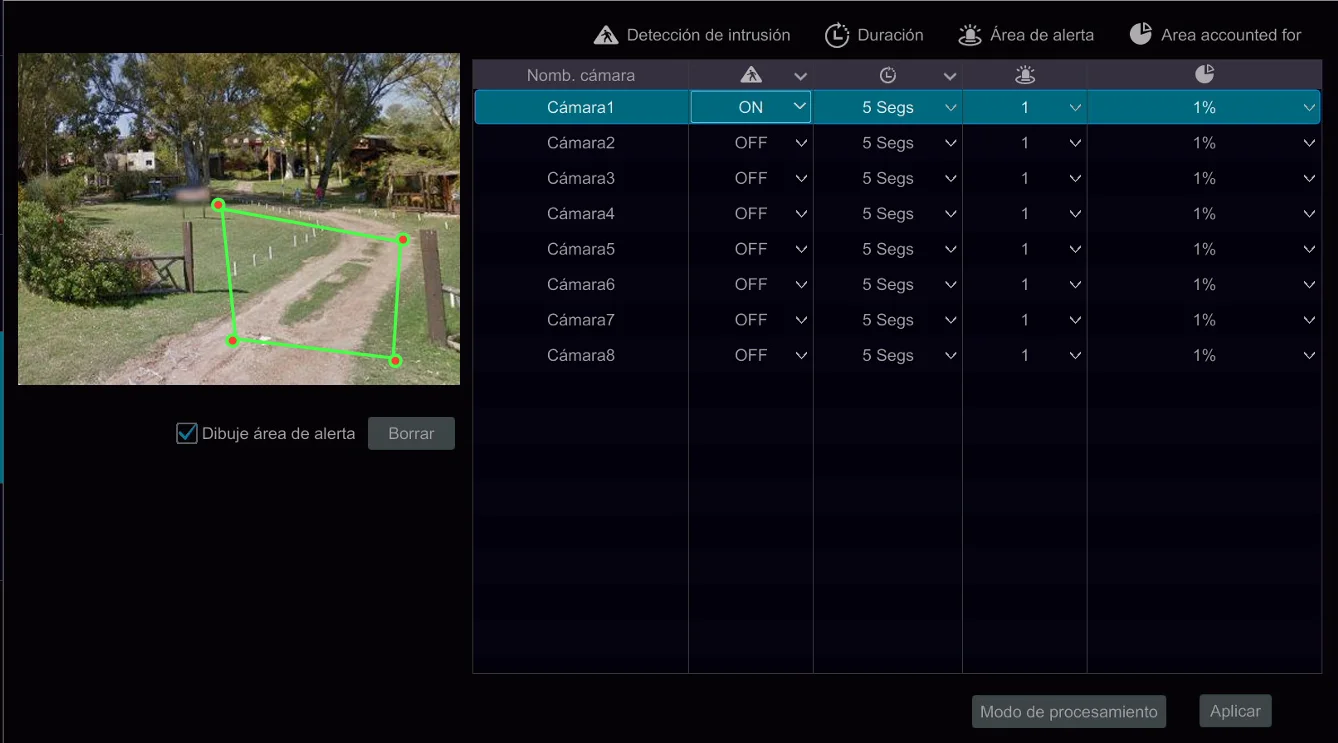
Determinación del área a controlar
Verificá que se encuentre el tilde en la opción para dibujar el área virtual. Esto te permitirá realizar el dibujo correspondiente.
La línea debe realizarse con la marca de cuatro puntos. Mové el puntero del mouse a un punto determinado de la imagen y presioná el botón izquierdo del mismo, este será uno de los cuatro puntos del área imaginaria. Repetí el mismo paso tres veces. Esto determinará un área establecida por cuatro puntos. Verás en pantalla un polígono verde como se muestra en la imagen.
Para realizar un área nueva, presioná el botón Borrar y repetí el paso anterior.
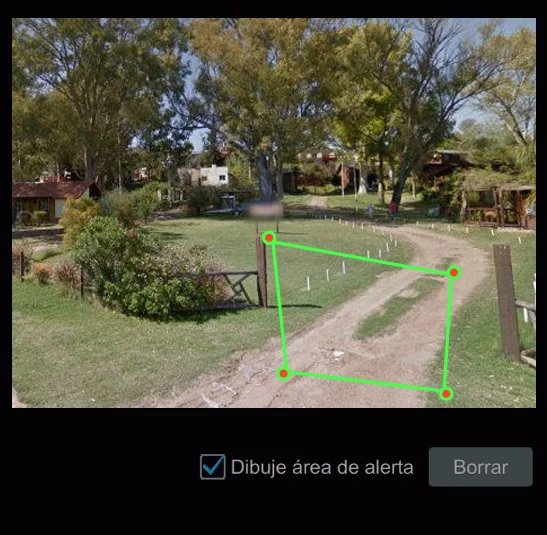
Seteo de parámetros
- •Detección de intrusión: Define el encendido/apagado de la detección del área. Seleccioná ON para encender u OFF para apagar.
- •Duración: Define el tiempo de encendido de la alarma sonora del XVR cuando detecta intrusión del área.
- •Áreas de alerta: El XVR te permite almacenar más de un área. Seleccioná otro valor y repetí el paso Determinación del área a controlar Podrás elegir sólo una de ellas para la detección.
- •Porcentaje: Determina el mínimo porcentaje de área que debe ocupar el objeto o persona para su detección.
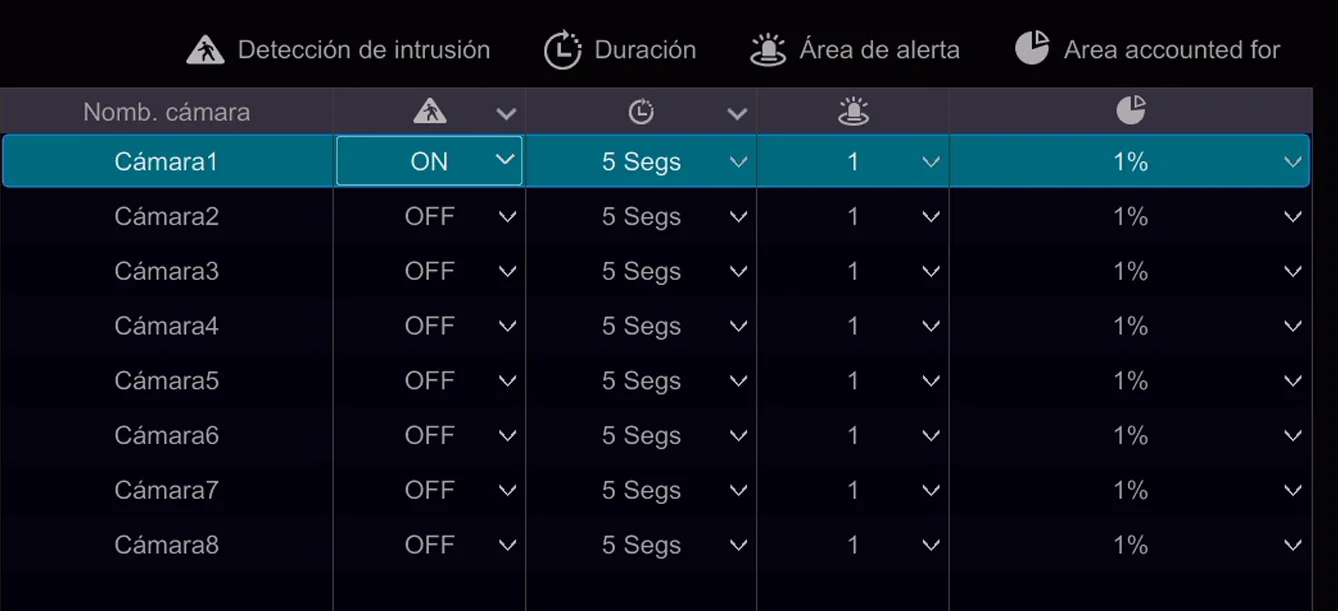
Guardar cambios
Para guardar cambios, presioná el botón Aplicar. Recordá que debés configurar los avisos asociados a la detección.
Presioná el botón Modo de procesamiento para configurar los avisos del modo de detección.

Las configuraciones de los avisos del modo de detección se encuentran detallados en la sección de Configuración de avisos.
Configuración de avisos
Configuración de avisos
A continuación se listan las configuraciones de avisos que existen para cada modo de detección.
Grabar
El XVR podrá comenzar a grabar las cámaras seleccionadas por un tiempo preestablecido (Por defecto, el XVR grabará siempre 24x7).
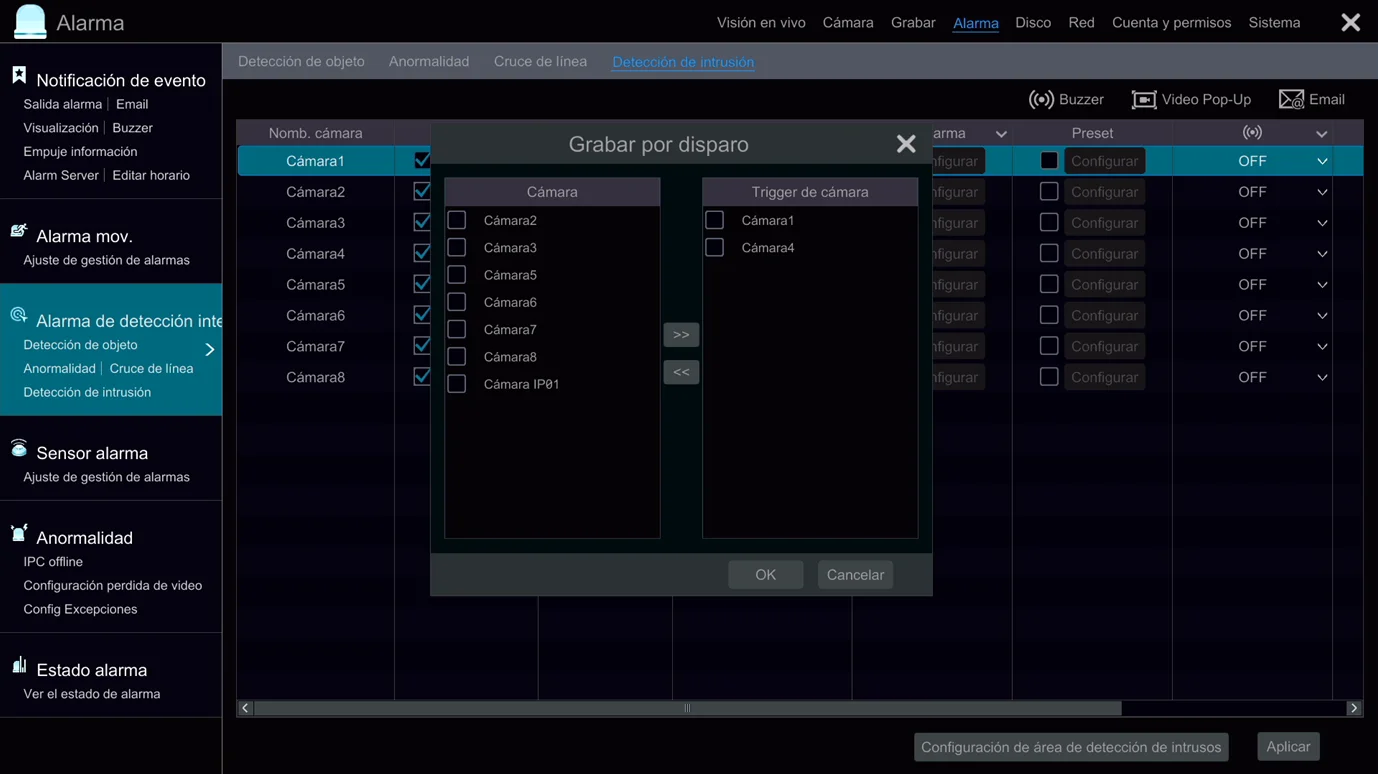
Para seleccionarlas, presioná el botón Configurar. Seleccioná la cámara que creas conveniente y presioná Flecha derecha.
Aparecerán las cámaras que hayas seleccionado dentro de la segunda columna. Presioná OK para continuar.
Snap
El XVR realizará la captura de imagen de la cámara asociada al evento. Seleccioná ON para encender u OFF para apagar.
Para la detección por movimiento podrás elegir más de una cámara para capturar.
Push
El XVR puede enviar una notificación a la aplicación Superlive Plus al momento de producirse alguna de las detecciones. Seleccioná ON para encender u OFF para apagar las notificaciones.
Recordá que además debés habilitar las notificaciones dentro de la aplicación Superlive Plus.
Salida de alarma
Si el modelo de tu XVR posee salidas de alarma por relé, esta opción setea el contacto de la salida de alarma. Para activarlo, debés hacer clic en el cuadro izquierdo del botón Configurar, automáticamente verás la ventana para seleccionar la salida de alarma.
Podrás configurar el tiempo en Ajustes->Alarma->Notificación de evento->Buzzer->Retard.
La cantidad de salidas puede variar de acuerdo al modelo. Contacto de salida: Normal Abierto.
Preset
Llama a un preset configurado de una cámara PTZ conectada en caso de producirse la detección.
Encontrarás más información adicional sobre la configuración en "Guía de comando de cámaras PTZ".
Buzzer
El XVR podrá activar la alarma sonora integrada. Seleccioná ON para encender u OFF para deshabilitar.
Video Pop-Up
El XVR te permite visualizar instantáneamente la imagen de la cámara que obtuvo la detección. Seleccioná ON para encender u OFF para deshabilitar.
El XVR podrá enviar notificaciones por email cuando se produzca alguna de las detecciones. Si Snap se encuentra activo, se adjuntará al email la captura de imagen. Seleccioná ON para encender u OFF para apagar.
Recordá configurar los parámetros del email. Encontrarás más información en Configuración de correo electrónico.
Configuración de correo electrónico
Configuración de correo electrónico
Para habilitar la notificación de alertas por email, es necesario que el grabador cuente con un correo electrónico. El mismo será utilizado para el envío de alertas a los destinatarios que se hayan programado.
Se recomienda tener una cuenta exclusiva para ser utilizada por el XVR. En caso de no poseer cuenta alguna, creá un correo electrónico provisto por Gmail.
Una vez finalizada la creación de la cuenta, se debe configurar su nivel de seguridad para utilizarla en el grabador.
Para hacerlo, dirigíte al siguiente link: https://myaccount.google.com/intro/security.
- 1Desactivá la Verificación en dos pasos.
- 2Habilitá la casilla Permitir el acceso de aplicaciones menos seguras.
Configuración de email en el grabador
Una vez realizado los pasos indicados, configurá el grabador utilizando los datos del correo electrónico.
A continuación se detallan los pasos para su configuración:
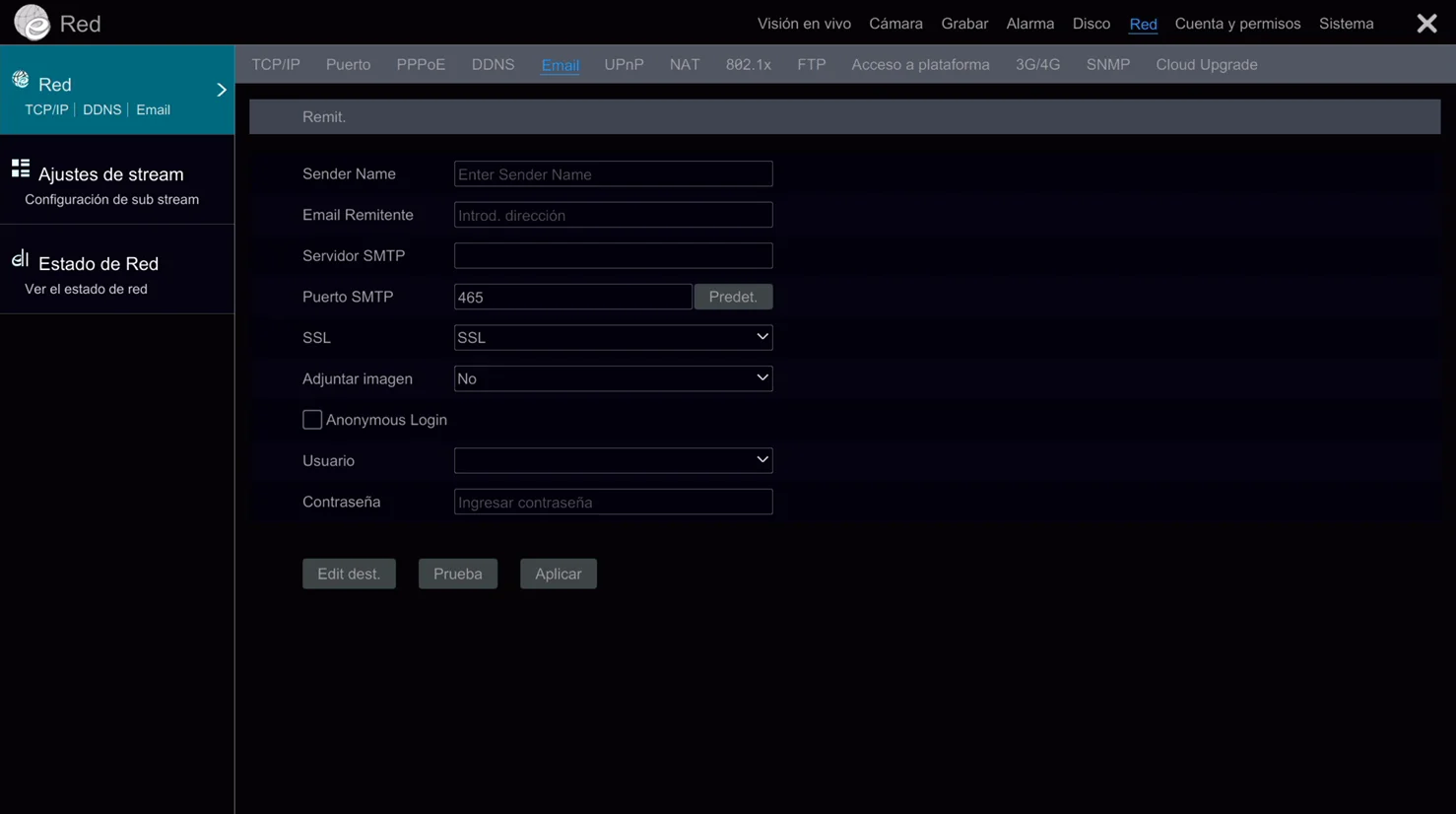
- 1Pulsá el botón Inicio del menú.
- 2Seleccioná la opción Ajustes.
- 3Dentro de la sección Red, seleccioná Email.
En esta sección, completá los distintos campos asociados al correo electrónico.
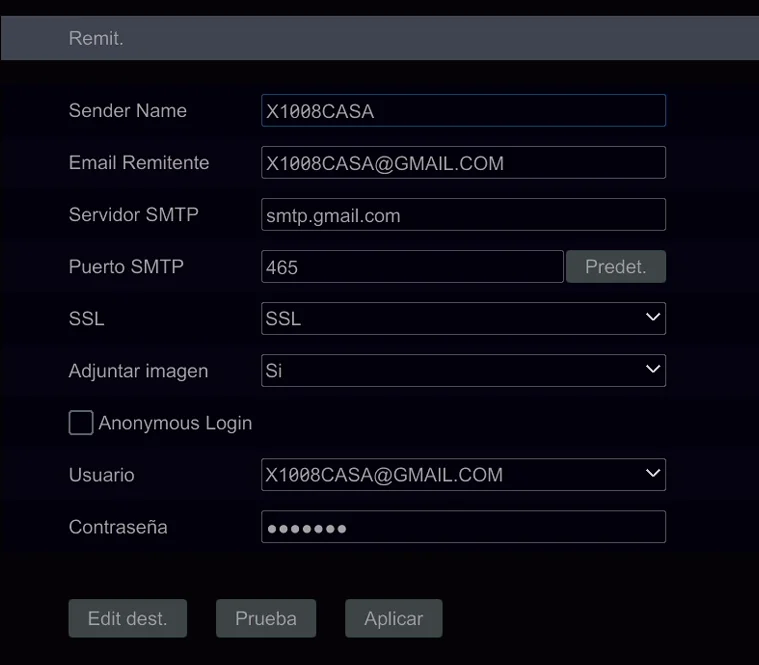
- •Sender Name o Remitente: Completar con el nombre del remitente (Nombre de ejemplo).
- •Email Remitente: Completar con la cuenta asociada al grabador (ejemplo@gmail.com).
- •Servidor SMTP: Configurar el servidor SMTP de Gmail (smtp.gmail.com).
- •Puerto SMTP: Configurar el puerto SMTP. Por defecto, se utiliza el puerto 465.
- •SSL: Configurar el certificado. Por defecto, se utiliza SSL.
- •Adjuntar imagen: Permite adjuntar la imagen instantánea de la cámara asociada al evento de alarma.
- •Usuario: Completar la cuenta asociada al grabador (ejemplo@gmail.com).
- •Contraseña: Completar con la contraseña de ejemplo@gmail.com.

Para guardar los cambios, presioná Aplicar.
Agregar destinatarios
Una vez completados los campos, agregá los destinatarios que deseen ser notificados. A continuación se detallan los pasos para su configuración:
- 1Pulsá el botón Edit. Dest.
- 2Presioná el botón Añadir para agregar a cada uno de los destinatarios.
- 3Ingresá el email del destinatario.
- 4En la opción Horario, podrás establecer los días y horarios para la habilitación del envío de notificaciones.
- 5Presioná Añadir para finalizar.
- 6Verás el listado de destinatarios que agregaste en el paso anterior.
- 7Presioná Aplicar para guardar los cambios.
- 8Luego hacé clic en Edit. dest.
- 9Una vez añadido el/los destinatario/s, podrás realizar una prueba del funcionamiento de notificaciones. Para hacerlo presioná el botón Prueba.
- 10Podrás elegir uno de los destinatairos que agregaste en el ásp anterior o añadir uno nuevo.
- 11Presioná OK para continuar.
- 12A continuación podrás ver el siguiente mensaje:
- 13Si el chequeo y los datos fueron satisfactorios, verás en pantalla Prueba realizada con éxito y el destinatario habrá recibido el email correspondiente a la prueba realizada.
- 14Si la prueba falla por datos erroneos, verás en pantalla Prueba fallida.